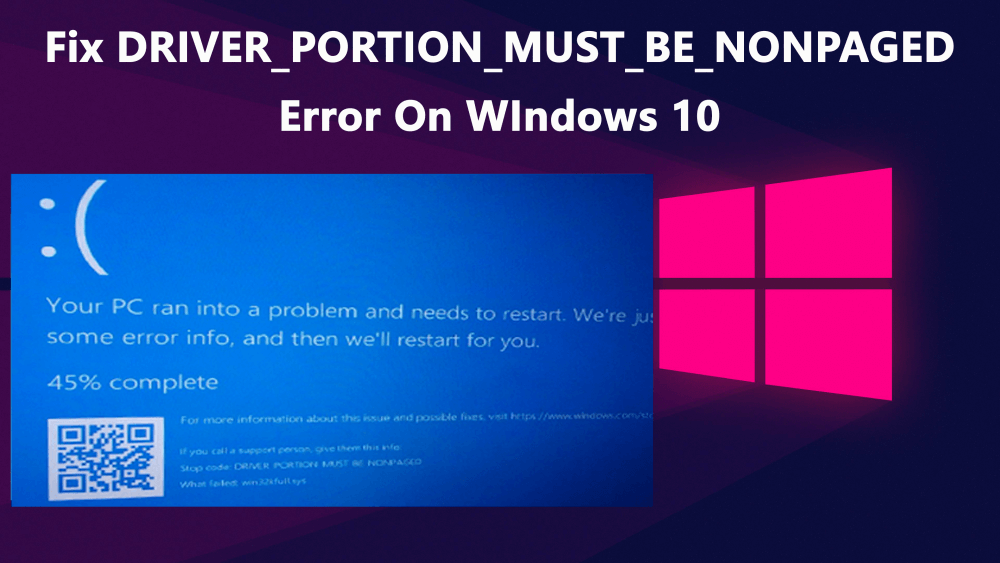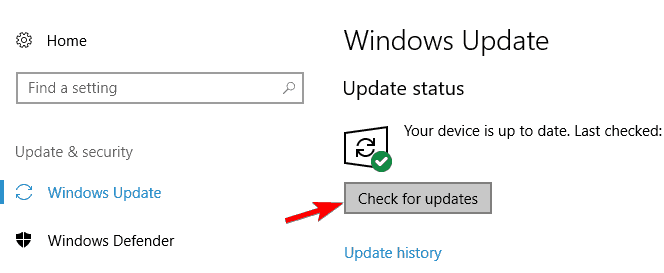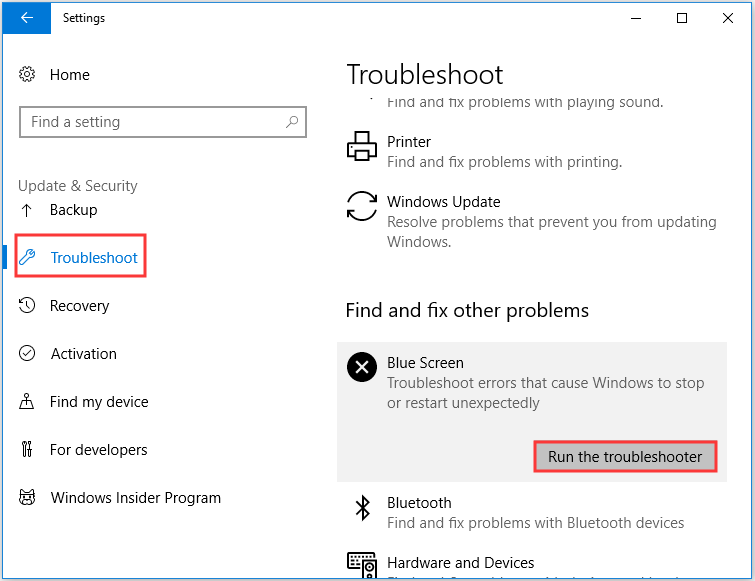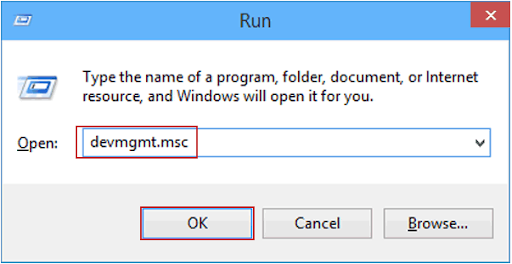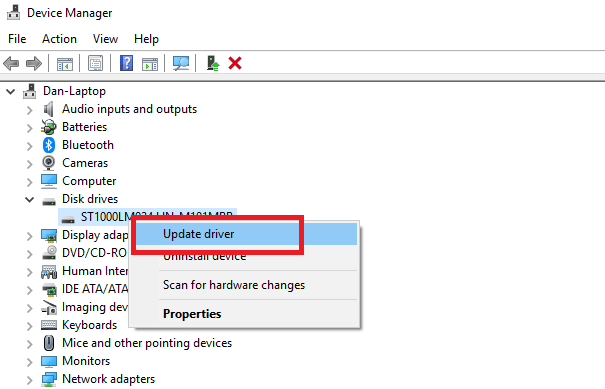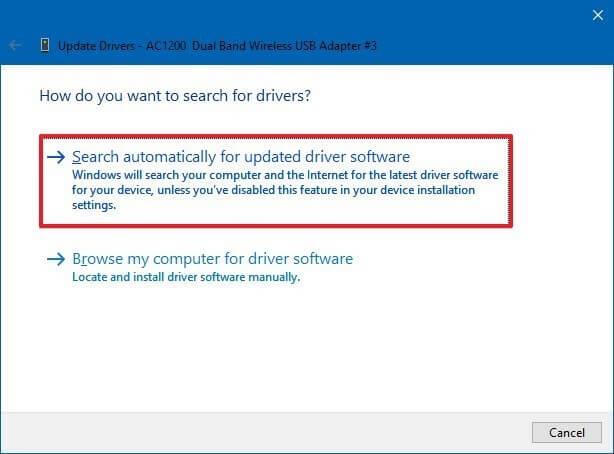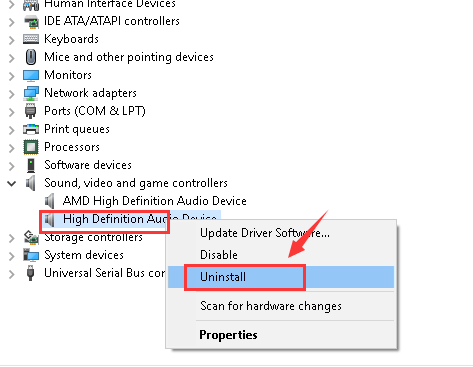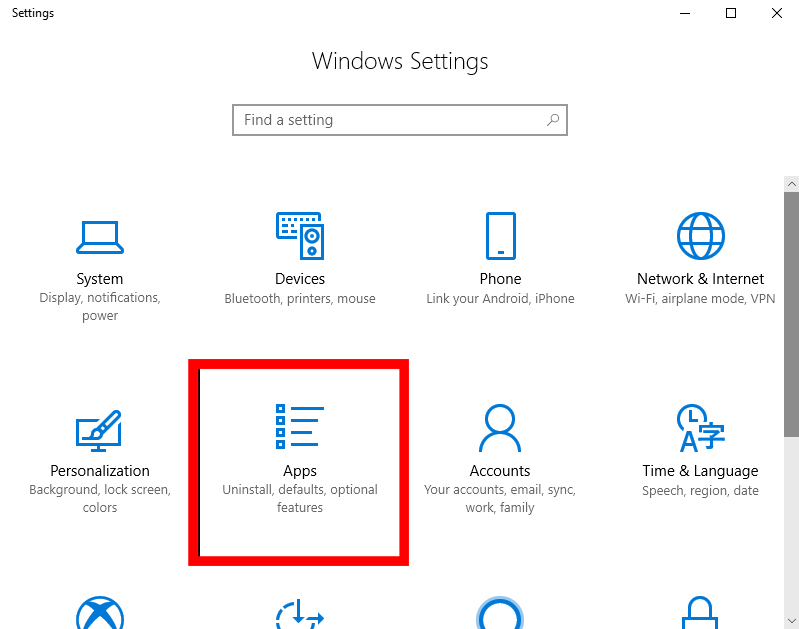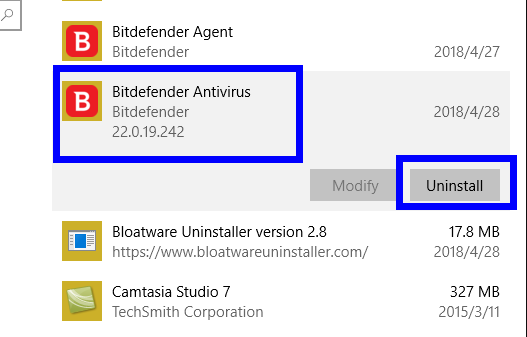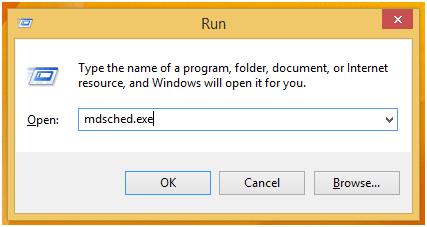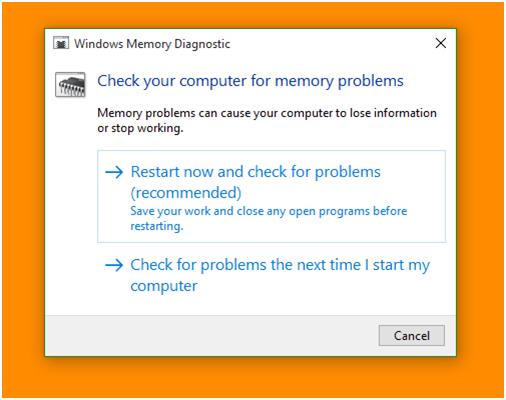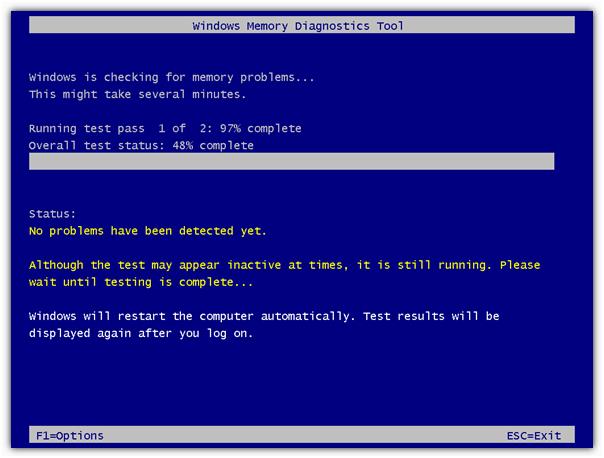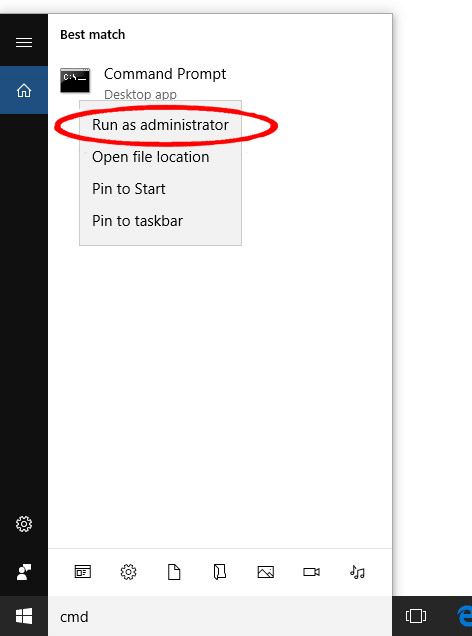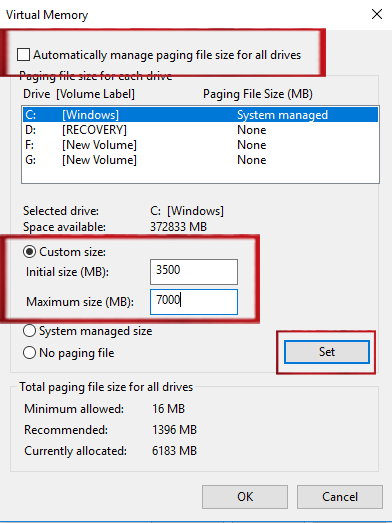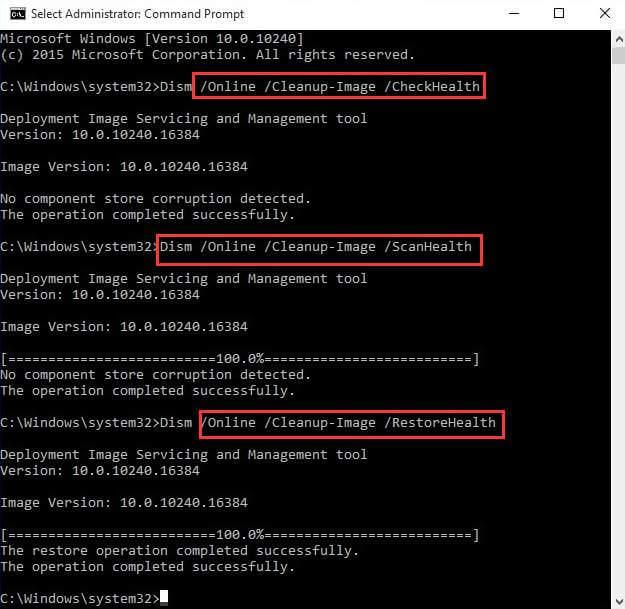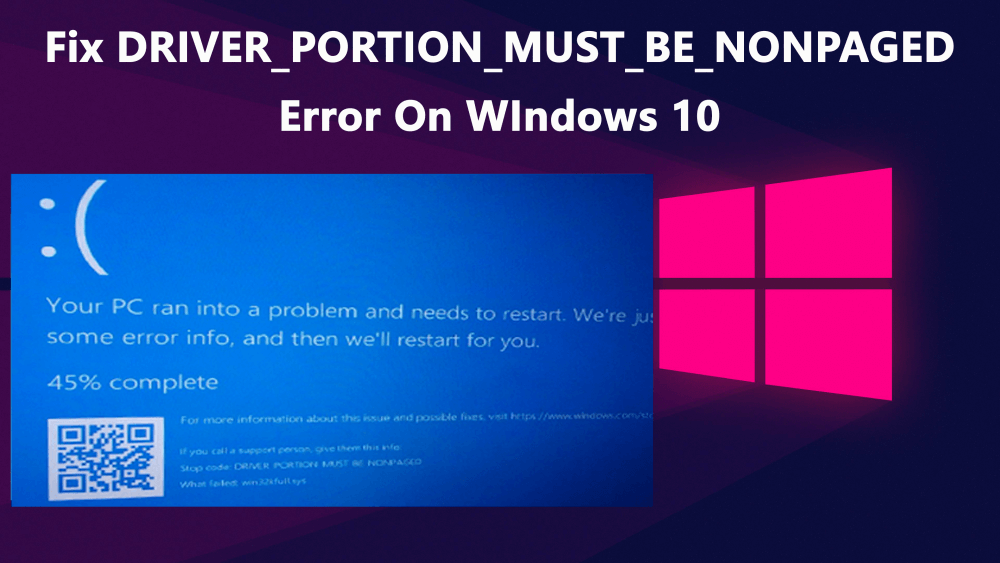
DRIVER_PORTION_MUST_BE_NONPAGED-fout is een type BSoD-fouten. Net als andere BSoD-fouten verschijnt deze fout met het blauwe scherm en wordt het systeem opnieuw opgestart. Dit probleem kan optreden net na het installeren van een nieuw hardwareapparaat op uw systeem of het upgraden van uw besturingssysteem naar Windows 10.
Deze BSOD-foutcode DRIVER_PORTION_MUST_BE_NONPAGED crasht het Windows-besturingssysteem en start uw computer geforceerd opnieuw op om schade te voorkomen. Deze fout kan uw computer ernstig beschadigen en dit probleem moet zo snel mogelijk worden opgelost om verdere schade te voorkomen.
DRIVER_PORTION_MUST_BE_NONPAGED Blue Screen-fout verschijnt ook tijdens de installatie van een programma, het uitvoeren van Microsoft-programma's, het uitvoeren van een Windows-stuurprogramma of tijdens het opstarten/afsluiten van Windows.
Er kunnen verschillende redenen zijn om dit foutbericht op uw Windows 10-computer te krijgen. Laten we dus eerst de belangrijkste oorzaken van deze fout achterhalen.
Oorzaken van DRIVER_PORTION_MUST_BE_NONPAGED Blauwe Schermen Fout
- Onjuist geconfigureerde, verouderde of beschadigde apparaatstuurprogramma's.
- Beschadigd of geïnfecteerd Windows-register kan dit probleem ook veroorzaken.
- Computervirus- of malware-infectie die Windows-systeembestanden of Windows-besturingssysteem-gerelateerde programmabestanden heeft beschadigd.
- Conflict met systeemstuurprogramma na installatie van nieuwe hardware.
- Corrupte of verwijderde systeembestanden na het installeren van software of stuurprogramma's met betrekking tot het Windows-besturingssysteem.
Fouten gerelateerd aan de DRIVER_PORTION_MUST_BE_NONPAGED blauwe schermen fout
- “STOP Error 0xD3: DRIVER_PORTION_MUST_BE_NONPAGED” is verschenen.
- Er is een probleem gedetecteerd en Windows is afgesloten om schade aan uw computer te voorkomen. Het probleem lijkt te worden veroorzaakt door het volgende bestand:
- Uw computer crasht regelmatig met Error 0xD3 bij het uitvoeren van dezelfde applicatie.
- "DRIVER_PORTION_MUST_BE_NONPAGED" verschijnt en crasht het actieve programmavenster.
- “De DRIVER_PORTION_MUST_BE_NONPAGED bugcontrole heeft een waarde van 0x000000D3. Dit toont aan dat het systeem probeerde toegang te krijgen tot pageable geheugen bij een proces-IRQL die te hoog was.” is verschenen.
Hoe kunt u de BSOD DRIVER_PORTION_MUST_BE_NONPAGED-fout oplossen?
Inhoudsopgave
Oplossing 1: update uw Windows 10 pc/laptop
Het allereerste dat u moet doen om pc-gerelateerde problemen op te lossen, is uw Windows-besturingssysteem bij te werken . Omdat de meeste problemen optreden vanwege het verouderde besturingssysteem.
Het up-to-date houden van uw besturingssysteem is erg belangrijk voor uw computer om problemen te voorkomen en om te profiteren van nieuwe functies. Microsoft publiceert voortdurend nieuwe updates voor het introduceren van nieuwe functies, het oplossen van software- en hardwareproblemen en het bieden van betere beveiligingsverbeteringen bij elke nieuwe update.
Het bijwerken van uw Windows 10-computer kan u helpen om de DRIVER_PORTION_MUST_BE_NONPAGED Blue Screen-fout op te lossen . Het is heel eenvoudig om uw Windows 10 bij te werken en hiervoor kunt u de gegeven stappen volgen:
- Ga naar de Windows Start- knop
- Klik op het pictogram Instellingen
- Kies de optie Update & Beveiliging

- Selecteer het tabblad Windows Update in de zijbalk van het venster
- Klik op de knop Controleren op updates
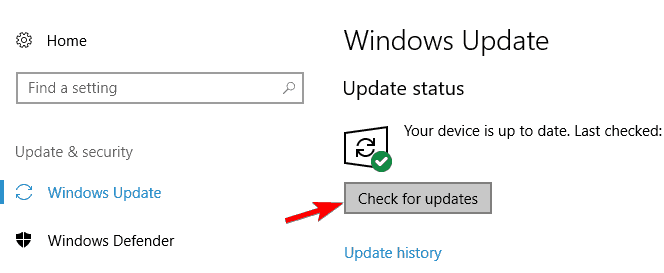
- Als er een nieuwe update beschikbaar is, wordt deze automatisch gedownload
Start uw computer opnieuw op nadat u het updateproces hebt voltooid. Controleer nu of de BSOD-stopfout DRIVER_PORTION_MUST_BE_NONPAGED is opgelost of niet. Zo niet, ga dan naar de volgende oplossing.
Oplossing 2: voer de probleemoplosser voor blauw scherm uit
Om BSOD-gerelateerde fouten op te lossen , moet u proberen de ingebouwde Blue Screen Troubleshooter van Windows 10 uit te voeren. Deze tool voor probleemoplossing is ontwikkeld om de oorzaak van de blauwe schermfout te vinden en helpt u deze op te lossen zonder handmatige actie.
Daarom kunt u deze probleemoplosser uitvoeren om de DRIVER_PORTION_MUST_BE_NONPAGED-foutcode op een Windows 10- computer op te lossen. Volg hiervoor deze instructies:
- Druk op de Windows + X- toets om de Windows-instellingen te openen
- Klik op de Update & Beveiliging
- Selecteer de optie Problemen oplossen in de zijbalk van het venster
- Kies het blauwe scherm en klik op de knop Probleemoplosser uitvoeren
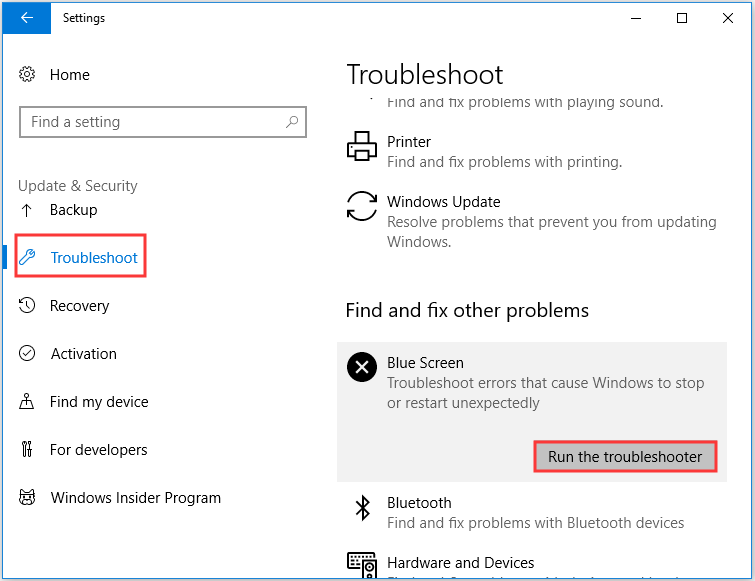
- Volg de instructies op het scherm om het probleemoplossingsproces te voltooien
Nadat het oplossen van problemen is voltooid, start u uw computer opnieuw op om te controleren of de Blur Screen-fout is opgelost of niet.
Oplossing 3: apparaatstuurprogramma's bijwerken
Verouderde apparaatstuurprogramma's kunnen de DRIVER_PORTION_MUST_BE_NONPAGED-fout op uw Windows 10-computer veroorzaken. Daarom is het noodzakelijk om uw apparaatstuurprogramma's bij te werken om deze Blue Screen of Death-fout en andere problemen met apparaatstuurprogramma's te voorkomen .
Het bijwerken van stuurprogramma's is vrij eenvoudig, u kunt updates rechtstreeks van de website van de fabrikant downloaden of u kunt het handmatig doen. Er is ook een automatische methode om stuurprogramma's bij te werken, maar kijk eerst hoe u dit handmatig kunt doen:
- Druk op de Windows + R- toets om het dialoogvenster Uitvoeren te openen
- Typ devmgmt.msc om het venster Apparaatbeheer te openen
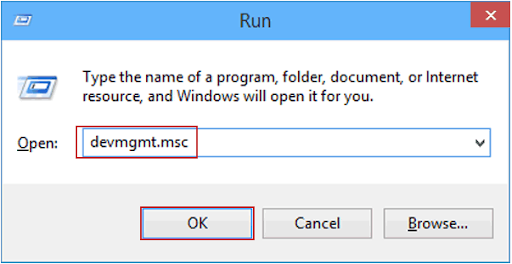
- Klik nu op het apparaattype om de sectie uit te vouwen
- Klik met de rechtermuisknop op het apparaat en selecteer de optie Stuurprogramma bijwerken
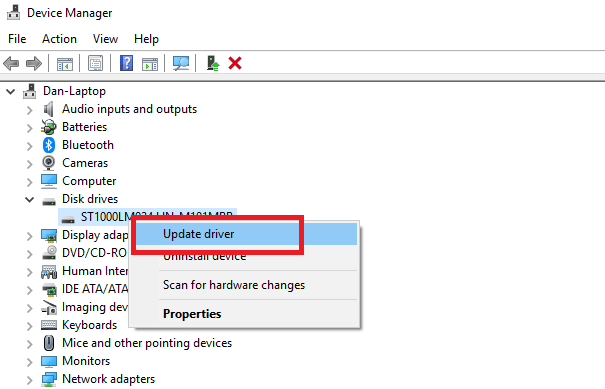
- Selecteer Automatisch zoeken naar bijgewerkte stuurprogrammasoftware
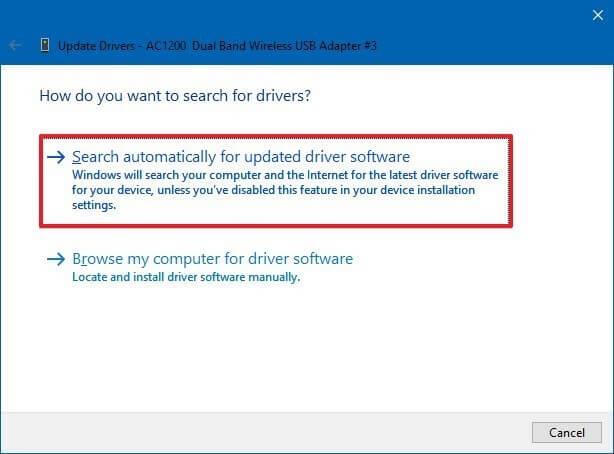
- Het zal de updates automatisch downloaden
Volg dezelfde stappen om de andere apparaatstuurprogramma's bij te werken.
Apparaatstuurprogramma's automatisch bijwerken
Zelf zoeken naar de updates van apparaatstuurprogramma's is een tijdrovende taak. Daarom raad ik je aan om voor een automatische oplossing te gaan. Probeer Device Driver om uw apparaatstuurprogramma's automatisch bij te werken.
Deze tool zoekt naar nieuwe updates voor alle apparaatstuurprogramma's en werkt deze automatisch bij en bespaart u tijd van dit gedoe.
Apparaatstuurprogramma ophalen om stuurprogramma's automatisch bij te werken
Oplossing 4: installeer de apparaatstuurprogramma's opnieuw
Als het alleen niet lukt om de apparaatstuurprogramma's bij te werken, verwijder dan de stuurprogramma's en installeer ze opnieuw. Omdat beschadigde apparaatstuurprogramma's de DRIVER_PORTION_MUST_BE_NONPAGED-foutcode op uw pc kunnen veroorzaken.
Veel getroffen gebruikers meldden dat het verwijderen van het bepaalde stuurprogramma hen heeft geholpen om de DRIVER_PORTION_MUST_BE_NONPAGED Blue Screen of Death-fout te herstellen .
U moet het problematische stuurprogramma achterhalen en het vervolgens verwijderen en opnieuw installeren. Volg hiervoor de onderstaande stappen:
- Druk op de Windows + R-toets om het vak Uitvoeren te openen
- Typ devmgmt.msc om het venster Apparaatbeheer te openen
- Klik in het venster Apparaatbeheer op het apparaattype
- Klik met de rechtermuisknop op het apparaat en selecteer de optie Verwijderen
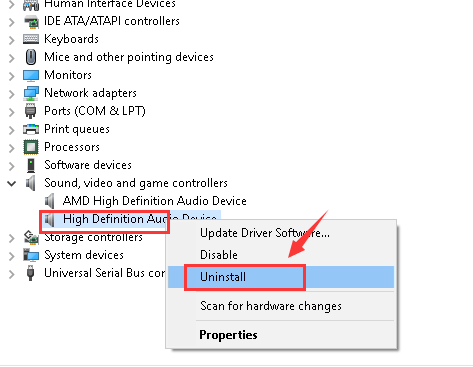
- Na het verwijderen van het stuurprogramma start u uw computer opnieuw op
- Nadat u uw computer opnieuw hebt opgestart, zal Windows de standaardstuurprogramma's opnieuw installeren, of u kunt het downloaden van de website van de fabrikant
Oplossing 5: verwijder de problematische software van derden
BSOD-foutcode DRIVER_PORTION_MUST_BE_NONPAGED kan op uw computer optreden vanwege bepaalde software van derden. Het kan elke software zijn, zelfs uw antivirus van derden.
De meeste gebruikers meldden dat ze dit BSOD-probleem hebben opgelost door de problematische applicatie van derden te verwijderen. Sommige gebruikers zeiden dat het probleem wordt opgelost door de antivirus van derden van hun computer te verwijderen.
Hier zijn de stappen om de problematische software van derden van de computer te verwijderen:
- Druk op de Windows + I-toets om de Windows-instellingen te openen
- Klik op de Apps
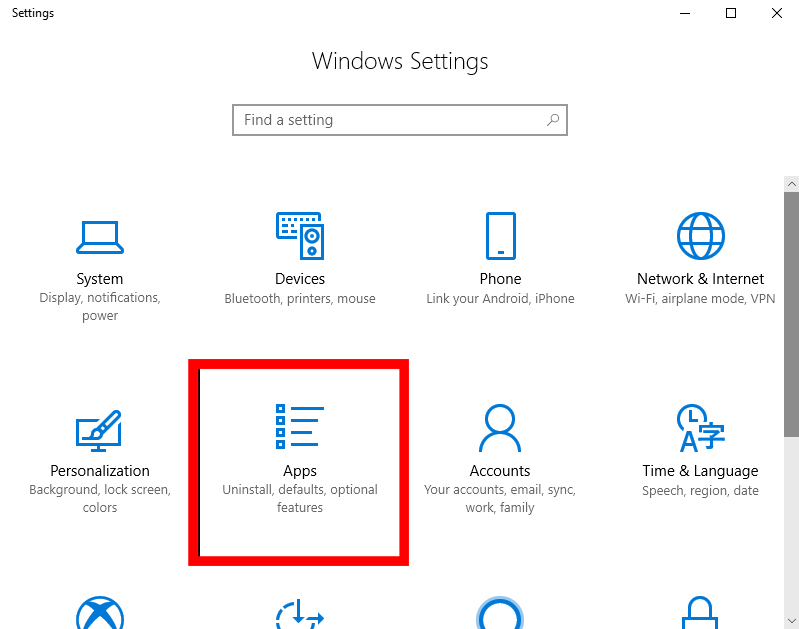
- In het venster Apps & Functies krijgt u de lijst met alle applicaties die op uw computer zijn geïnstalleerd
- Zoek naar de toepassing van derden en klik erop
- Klik op de knop Verwijderen
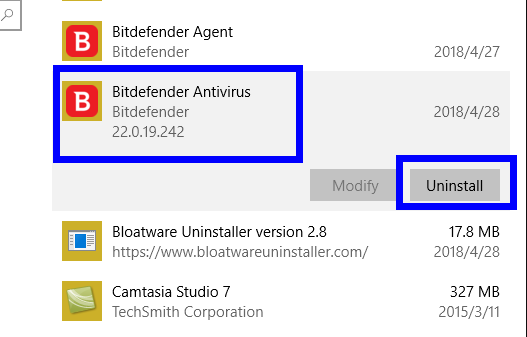
- U krijgt een bevestigingsvenster, klik op de knop Ja om het verwijderingsproces te bevestigen
Nadat u de software hebt verwijderd, start u uw computer opnieuw op en controleert u of de foutcode DRIVER_PORTION_MUST_BE_NONPAGED is opgelost of niet. Als dat niet het geval is, installeert u de verwijderde software opnieuw en volgt u de stappen om de andere toepassingen van derden te verwijderen.
Als u deze handmatige methode niet wilt toepassen en op zoek bent naar een automatische tool, probeer dan Revo Uninstaller . Deze tool is eenvoudig te gebruiken en zal de apps gemakkelijk verwijderen. Het zal ook de overgebleven bestanden van de verwijderde programma's verwijderen.
Download Revo Uninstaller om de apps gemakkelijk te verwijderen
Fix 6: controleer op de defecte hardware
DRIVER_PORTION_MUST_BE_NONPAGED-fout op Windows 10 pc/laptop wordt over het algemeen veroorzaakt door incompatibele of defecte hardware. Als u deze BSOD-fout op uw Windows 10-computer tegenkomt, zoek dan naar het defecte stuurprogramma.
Deze fout wordt vaak veroorzaakt door het defecte RAM-geheugen, dus test uw RAM-geheugen. U kunt uw RAM testen met behulp van de Windows Memory Diagnostics Tool.
Het is de ingebouwde geheugentestsoftware van Microsoft, met behulp van deze ingebouwde app kunt u uw systeemgeheugen testen op elk type fout op een Windows 10-computer.
Volg hiervoor de gegeven stappen:
- Druk tegelijkertijd op de Windows + R-toets om de opdracht Uitvoeren te openen .
- Typ in het venster Uitvoeren " mdsched.exe" en druk op enter.
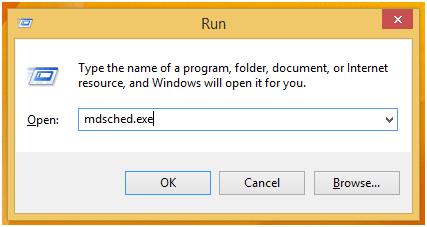
- U ziet het venster Window Memory Diagnostics Tool met twee opties om te selecteren:
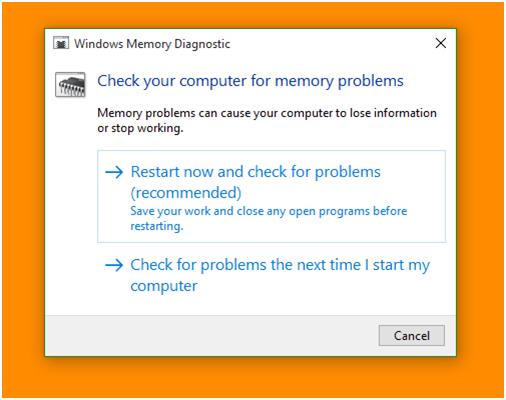
- Kies er een die past bij uw omstandigheden en net nadat uw Windows opstart, ziet u uw scherm als volgt:
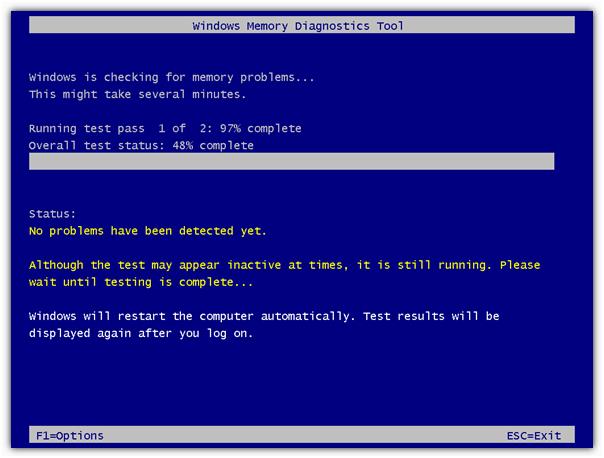
Controleer naast RAM ook andere hardwarecomponenten, zoals netwerkadapter, harde schijf, moederbord, enz.
Nadat u de problematische hardware hebt gevonden, vervangt u die hardware om de DRIVER PORTION MUST BE NONPAGED-fout op de Windows 10-computer te herstellen .
Fix 7: SFC-scan uitvoeren
Beschadigde systeembestanden kunnen ervoor zorgen dat de BSOD Stop-foutcode DRIVER PORTION MUST BE NONPAGED . Daarom is het de moeite waard om de SFC uit te voeren om deze fout te herstellen. SFC is een hulpmiddel voor het oplossen van problemen, dat uw computer scant om de beschadigde of beschadigde Windows-systeembestanden te achterhalen en deze automatisch herstelt.
Volg de gegeven stappen om de SFC-scan uit te voeren:
- Typ Opdrachtprompt in de Windows - zoekbalk
- Klik met de rechtermuisknop op de opdrachtprompt en selecteer Als administrator uitvoeren
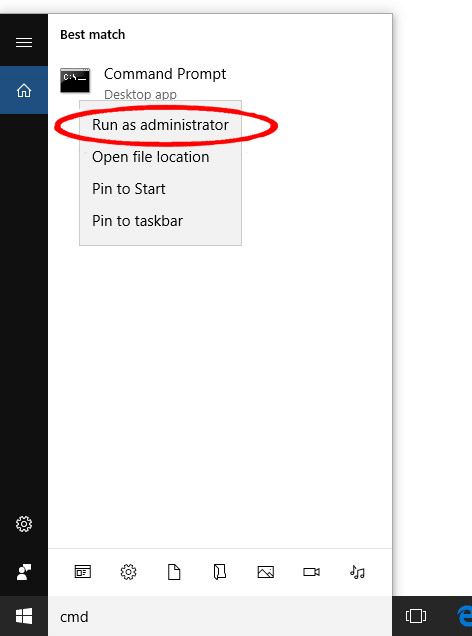
- Typ de volgende opdracht in de opdrachtprompt en druk op de Enter - toets
sfc/scannow
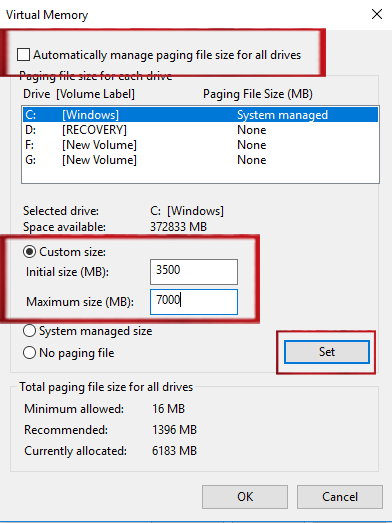
- Wacht enige tijd, want het zal even duren om de computer te scannen en het probleem op te lossen
- Zodra het proces is voltooid, sluit u de opdrachtprompt en start u uw computer opnieuw op
Oplossing 8: voer DISM uit
Als de SFC-scan de DRIVER_PORTION_MUST_BE_NONPAGED Blue Screen of Death-fout niet heeft opgelost , kunt u proberen DISM uit te voeren. DISM is een geavanceerd hulpprogramma voor het oplossen van problemen via de opdrachtregel dat de systeemproblemen oplost.
Hier leest u hoe u de DISM op uw Windows 10-computer kunt uitvoeren:
- Typ cmd in het Windows - zoekvak
- Klik met de rechtermuisknop op de opdrachtprompt en selecteer Als administrator uitvoeren
- Typ de volgende opdrachten in de opdrachtprompt en druk na elke opdracht op de Enter -toets:
DISM /Online /Cleanup-Image /CheckHealth
DISM /Online /Cleanup-Image /ScanHealth
DISM /Online /Cleanup-Image /RestoreHealth
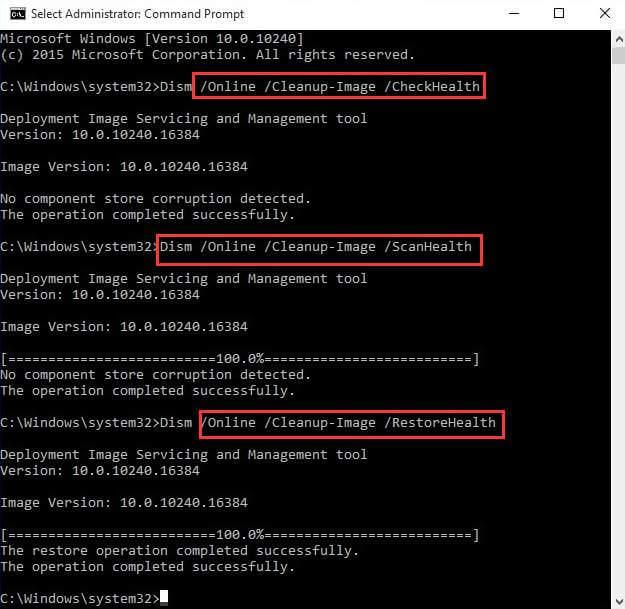
- Het duurt ongeveer 10 minuten om het proces te voltooien, dus wacht tot het proces is voltooid
- Start nu uw computer opnieuw op
Automatische oplossing om de DRIVER_PORTION_MUST_BE_NONPAGED-foutcode te herstellen
De bovengenoemde handmatige oplossingen kosten behoorlijk wat tijd. Dus als u deze handmatige reparaties niet wilt toepassen en naar een automatische oplossing zoekt, raad ik u aan om PC Repair Tool te gebruiken .
Deze zeer geavanceerde reparatietool lost met gemak de verschillende hardnekkige Windows-pc-problemen op. Het repareert fouten, zoals BSOD, update, DLL, register, spelfouten, reparatie van beschadigde bestanden en nog veel meer.
Het optimaliseert ook uw pc om de prestaties te verbeteren en laat hem werken als een nieuwe.
Download pc-reparatietool om stopfout te herstellen. DRIVER-PORTIE MOET NIET GEPAGED WORDEN
Conclusie
De oplossingen die ik in dit artikel heb genoemd, zullen u zeker helpen om de DRIVER_PORTION_MUST_BE_NONPAGED-foutcode op de Windows 10- computer te herstellen. Voer alle fixes één voor één uit en kijk welke u helpt bij het oplossen van het probleem.
Alle oplossingen zijn eenvoudig uit te voeren en kunnen ook door niet-technische mensen worden uitgevoerd. Maar voor uw gemak heb ik ook de automatische oplossing genoemd die uw taak probleemloos zal maken.
Dus ga ervoor en laat ons weten welke oplossing voor jou heeft gewerkt bij het oplossen van deze Blue Screen of Death-fout .